首页 > 电脑教程
老司机演示win7系统安全删除硬件图标不见了的方案介绍
2021-11-05 01:55:23 电脑教程
今天教大家一招关于win7系统安全删除硬件图标不见了的解决方法,近日一些用户反映win7系统安全删除硬件图标不见了这样一个现象,当我们遇到win7系统安全删除硬件图标不见了这种情况该怎么办呢?我们可以1、按win+r打开运行窗口,输入regedit,回车打开注册表编辑器 2、依次定位到:HKEY_CURRENT_USER-Software-Microsoft-Windows-CurrentVersion-Run下面跟随小编脚步看看win7系统安全删除硬件图标不见了详细的解决方法:
1、按win+r打开运行窗口,输入regedit,回车打开注册表编辑器,如图所示:
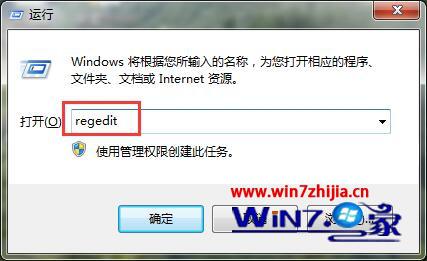
2、依次定位到:HKEY_CURRENT_USER-Software-Microsoft-Windows-CurrentVersion-Run,如图所示:
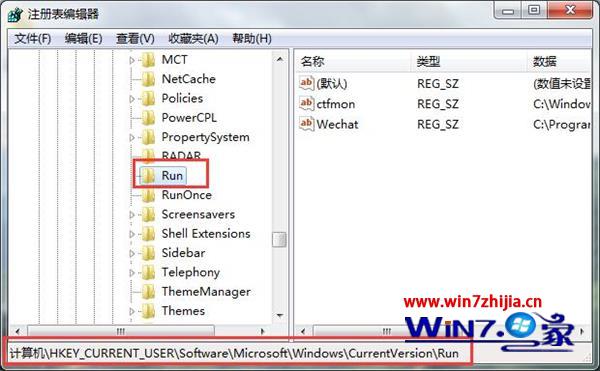
3、在右侧窗口中,鼠标右键,选择新建→字符串值,命名为systray.exe,如图所示:.

4、双击打开systray.exe选项,在数值数据中修改为C:\Windows\System32\systray.exe ,点击确定即可,如图所示:
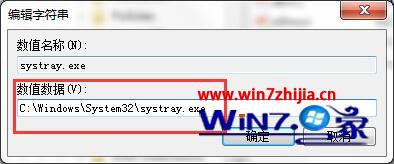
5、完成上面的设置,将电脑重启即可。
关于Win7系统安全删除硬件图标不见了怎么办就为大家介绍到这边了,有碰到这样情况的用户们可以按照上面的方法步骤来解决。
以上就是小编分享的win7系统安全删除硬件图标不见了的解决方法有碰到一样情况的用户们可以采取上面的方法来处理,相信这篇文章一定可以帮到大家!
相关教程推荐
- 2021-10-15 win7能再还原到win10吗,win10变成win7怎么还原
- 2021-09-30 win7怎么调整屏幕亮度,win7怎么调整屏幕亮度电脑
- 2021-08-31 win7笔记本如何开热点,win7电脑热点怎么开
- 2021-08-04 360如何重装系统win7,360如何重装系统能将32改成
- 2021-10-28 win7未能显示安全选项,win7没有安全模式选项
- 2021-10-11 联想天逸5060装win7,联想天逸310装win7
- 2021-07-25 win7无法禁用触摸板,win7关闭触摸板没有禁用选项
- 2021-07-25 win7卡在欢迎界面转圈,win7欢迎界面一直转圈
- 2021-10-27 gta5一直在载入中win7,win7玩不了gta5
- 2021-09-16 win7一直卡在还原更改,win7一直卡在还原更改怎么
热门教程